Personalize os campos do checkout
2 min
Quando os clientes fazem o checkout, eles inserem seus dados pessoais (por exemplo: nome, endereço de email). Se você precisar coletar informações adicionais de seus clientes, você pode adicionar a esses campos de checkout.
Você pode ativar qualquer um dos 3 campos predefinidos (Nome da empresa, Complemento ou Telefone). Além disso, você tem a opção de criar seu próprio campo para coletar qualquer informação necessária. Por exemplo, você pode criar qualquer um dos seguintes campos e tornar o preenchimento obrigatório ou opcional:
- Pessoa para contato
- Número de identificação fiscal do cliente
- Número do IVA
- Nome da instituição educacional
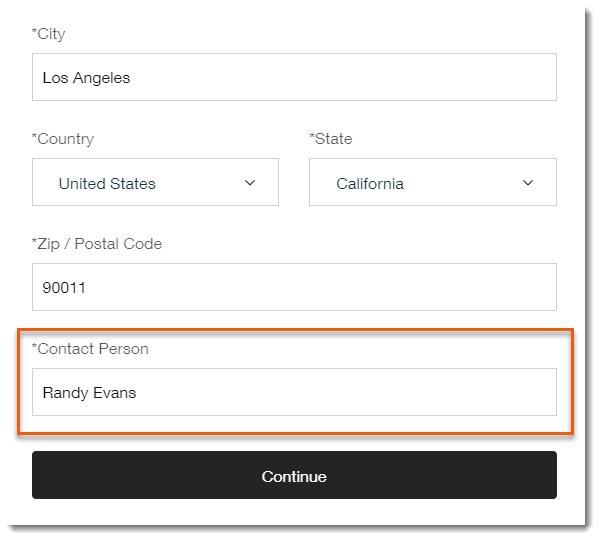
Para adicionar campos à página de checkout:
- Ative a alavanca ao lado de qualquer um dos campos predefinidos.
- (Opcional) Clique na caixa de seleção Campo obrigatório ao lado do campo selecionado para que os clientes tenham que preencher esses campos para poder finalizar o checkout.
- (Opcional) Adicione um campo personalizado:
- Ative a alavanca Informações adicionais.
- Insira um nome no campo Título do campo (por exemplo: pessoa de contato).
- (Opcional) Clique na caixa de seleção Campo obrigatório ao lado do campo que você criou.
Observação: se marcada, os clientes precisam preencher esses campos para fazer o checkout.
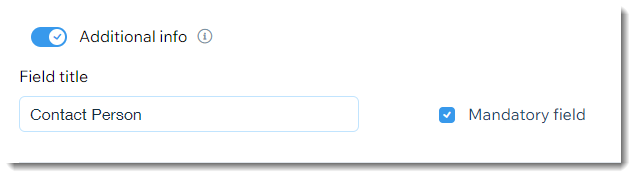
Observações:
- Para vendas processadas através do Wix Payments, o número de telefone é sempre um campo obrigatório. Ele aparece mesmo se você desativá-lo no painel de controle.
- Você também pode adicionar uma caixa de seleção de política com a qual os clientes devem concordar antes de concluir o checkout.


